Comparer des fichiers CSV
Les comparaisons de fichier CSV sont très semblables au comparaisons de données de base de données. Les fichiers CSV sont traités comme toute autre source de données et vous pouvez vous y connecter en utilisant le même assistant de connexion que celui utilisé avec les bases de données. Cet exemple décrit comment comparer deux fichiers CSV ; néanmoins, vous pouvez aussi ajouter une base de données de chaque côté de la comparaison.
Étape 1 : Ajouter la source de données "left" et "right"
1.Dans le menu Fichier, cliquer sur Comparer des données de base de données. En alternative, cliquer sur la touche de la barre d’outils Comparaison de données ![]() . Suivre les étapes de l’assistant et chercher le fichier CSV. Assurez-vous que le séparateur correct (virgule, point virgule, ou tab) et indiquer si la première ligne du fichier CSV est une ligne d’en-tête. Pour plus d’informations, voir Ajouter des fichiers CSV en tant que source de données.
. Suivre les étapes de l’assistant et chercher le fichier CSV. Assurez-vous que le séparateur correct (virgule, point virgule, ou tab) et indiquer si la première ligne du fichier CSV est une ligne d’en-tête. Pour plus d’informations, voir Ajouter des fichiers CSV en tant que source de données.
2.Lorsque vous êtes invité à donner un nom dans la source de données, saisir un nom descriptif pour identifier aisément ce fichier CSV, puis cliquer sur OK.
3.Cocher la case située à côté de la table CSV ("data", dans cet exemple), puis cliquer sur soit Côté gauche ou Côté droit pour désigner ce CSV en tant que le côté gauche ou droit de la comparaison.
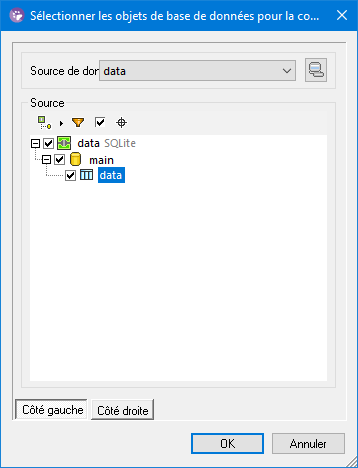
4.Jusqu’à présent, vous avez ajouté uniquement la première source de données. Pour ajouter la seconde source, cliquer sur la touche Chercher ![]() du composant vide, et choisir la seconde source de données depuis la liste des Sources de données, si l’une d’entre elle est disponible. Sinon, cliquer sur Connexion rapide
du composant vide, et choisir la seconde source de données depuis la liste des Sources de données, si l’une d’entre elle est disponible. Sinon, cliquer sur Connexion rapide ![]() et suivre les étapes de l’assistant pour se connecter à la deuxième source des données.
et suivre les étapes de l’assistant pour se connecter à la deuxième source des données.
À ce niveau, vous devriez au moins voir un objet affiché de chaque côté de la comparaison, par exemple :
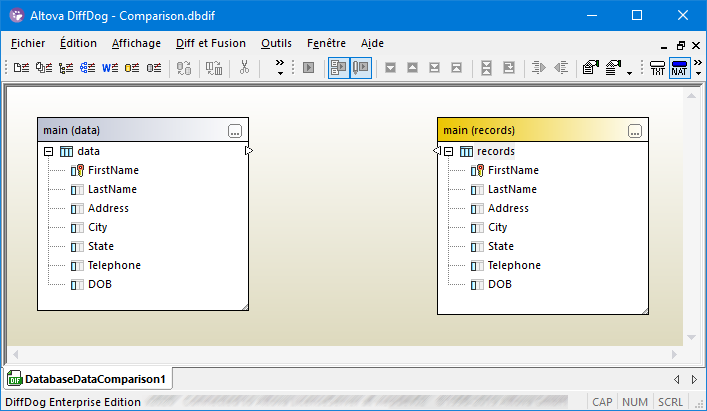
Dans les fichiers CSV, le nom des colonnes affichées dans les composants ci-dessus sont ceux qui apparaissent dans la première ligne du fichier CSV. Cela implique que vous avez sélectionné l’option Traiter première ligne en tant qu’en-tête tout en ajoutant la source de données de CSV. Sinon, les colonnes sont affichées en tant que c1, c2, c3, etc., conformément à leur nombre ordinal, en commençant par 1.
Étape 2 : Mapper des paires de colonnes
Vous pouvez maintenant indiquer les paires de colonnes qui doivent être incluses dans la comparaison en traçant des connexions de mappage entre elles, par exemple :
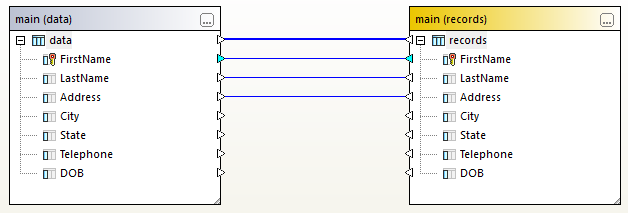
Pour créer un mappage, cliquer sur le triangle dans le composant de gauche et, en maintenant la touche gauche de la souris, le glisser vers un triangle cible dans le composant de droite. Pour supprimer tous les mappages d’une comparaison, cliquer avec la touche de droite sur la barre de titre d’un des deux composants et choisir Démapper items depuis le menu contextuel. Pour supprimer un mappage unique, cliquer avec la touche de droite sur l’objet approprié et choisir Démapper la sélection du menu contextuel. En alternative, cliquer sur la ligne de connexion entre deux objets mappés et appuyer sur Supprimer.
Note : le fait de démapper une table démappera également toutes les colonnes de cette table.
Étape 3 : Exécuter la comparaison
Maintenant que les mappages ont été créés, vous pouvez exécuter la comparaison comme suit :
•Dans le menu Diff et Fusion, cliquer sur Lancer comparaison. (En alternative, cliquer sur la touche de la barre d’outils Lancer la comparaison  , ou appuyer sur F5.)
, ou appuyer sur F5.)
L’icône ![]() apparaît sur la ligne de mappage si les données comparées ne sont pas égales. Déplacer le curseur de la souris sur cette icône pour voir un bref sommaire, par exemple :
apparaît sur la ligne de mappage si les données comparées ne sont pas égales. Déplacer le curseur de la souris sur cette icône pour voir un bref sommaire, par exemple :
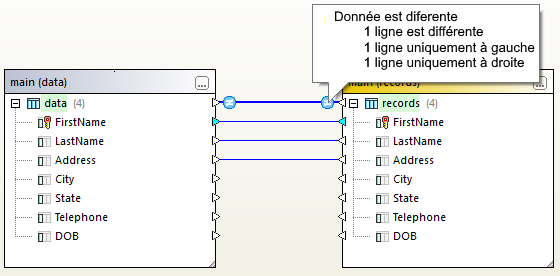
Pour plus d’informations concernant l’exploration des résultats de comparaison en détails, voir Consulter les différences entre les tables.
En option, vous pouvez aussi fusionner les données entre deux fichiers CSV, ou entre un fichier CSV et une base de données, dans les deux directions, voir Fusionner des différences de CSV et de Bases de données.